揭秘!复制链接后,你应在哪里快速找到并查看它?
在日常的网络生活中,我们经常会遇到需要复制链接的情况,无论是为了分享给朋友、在社交媒体上发布,还是为了稍后自己查阅,复制链接成为了一个不可或缺的操作。但有时候,尤其是在忙碌或新手使用网络工具时,复制完链接后可能会一时找不到它在哪里,这让人颇感困扰。别担心,接下来,我们就详细探讨一下复制链接后,你可以在哪些地方找到并使用这个链接。
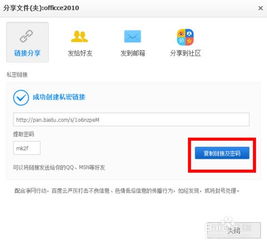
1. 剪贴板(Clipboard)
首先,最直观也是最常见的地方就是你的设备剪贴板。当你按下“Ctrl+C”(Windows/Linux)或“Command+C”(Mac)复制链接时,这个链接就被自动存储到了你的系统剪贴板中。剪贴板是一个临时存储区域,用于存放你最近复制或剪切的内容,直到你复制或剪切新的内容将其替换。
查看方法:
Windows/Linux:你可以通过粘贴(Ctrl+V)来检查剪贴板中的内容,无论是在文本文档、浏览器地址栏还是其他支持粘贴的地方。
Mac:同样,使用“Command+V”可以粘贴查看。此外,Mac还提供了“编辑”菜单下的“显示剪贴板”选项(在某些应用中可能不可用),可以直接查看剪贴板中存储的所有项目。
2. 浏览器地址栏
如果你是在浏览器中复制链接,尤其是从浏览器的某个标签页或书签栏中复制的,那么复制后,你可能希望直接在浏览器的地址栏中查看或使用这个链接。浏览器地址栏不仅是输入网址的地方,也是展示当前页面链接、接收并显示粘贴链接的窗口。
操作步骤:
将光标移动到浏览器的地址栏(通常在浏览器窗口的顶部),然后直接粘贴(Ctrl+V/Command+V)。此时,地址栏会显示你刚才复制的链接,你可以直接点击访问或进行其他操作。
3. 聊天软件或社交媒体
复制链接后,你可能打算立即在聊天软件(如微信、QQ、Telegram等)或社交媒体平台(如微博、Facebook、Twitter等)上分享。在这些平台上,通常会有一个输入框供你粘贴链接,当你粘贴时,很多平台还会自动检测并展示链接的预览,包括标题、图片甚至描述,这使得分享变得更加直观和吸引人。
注意事项:
确保你正在与合适的对象或群组分享链接,避免误发或泄露敏感信息。
利用平台提供的链接预览功能,可以让你的分享更加生动有趣。
4. 笔记应用或文档编辑器
如果你需要保存链接以备后用,或者想要将链接整理到某个特定的列表中,那么笔记应用(如Evernote、OneNote)或文档编辑器(如Word、Google Docs)将是不错的选择。这些工具不仅支持文本编辑,还能让你轻松组织和管理你的信息。
操作步骤:
打开你选择的笔记应用或文档编辑器。
创建一个新笔记或文档,或直接在你现有的笔记/文档中添加内容。
将光标放在你想要插入链接的位置,然后粘贴(Ctrl+V/Command+V)。
有些应用还允许你为链接添加描述或标签,以便后续快速查找。
5. 专用链接管理工具
对于需要管理大量链接的用户来说,使用专门的链接管理工具(如Nimbus Note、Pocket、Notion等)会更加高效。这些工具不仅能帮助你收集和整理链接,还提供标签、搜索、分类等功能,让你能够轻松找到需要的链接。
特点:
支持批量导入/导出链接。
提供自定义标签、分类功能。
允许在链接下添加备注、评论或截图。
支持跨平台同步,随时随地访问你的链接库。
结语
无论你是在浏览网页、与朋友交流,还是进行日常的工作和学习,复制链接都是一个非常实用的功能。通过上述介绍,你应该已经了解了复制链接后可以在哪些地方找到并使用它。记住,剪贴板是最直接的查看方式,而浏览器地址栏、聊天软件、社交媒体、笔记应用以及专用链接管理工具则提供了更多样化的选择和便利性。希望这些信息能帮助你更高效地利用网络资源,享受更加便捷的网络生活。
- 上一篇: 一键解锁!佳明手表与手机超简单配对教程,你学会了吗?
- 下一篇: 土豆的英文单词是什么?
新锐游戏抢先玩
游戏攻略帮助你
更多+-
02/18
-
02/18
-
02/18
-
02/18
-
02/18









